192路由网首页电子照 公务员报名照片怎么审核通过? 2024年11月11日 上午10:55 • 电子照 • 阅读 2问:公务员报名照片怎么审核通过?答:国家公务员考试报名的时候,考生准备的照片,背景颜色、像素尺寸、文件格式等须符合官方的要求;并按照
问:公务员报名照片怎么审核通过?

答:国家公务员考试报名的时候,考生准备的照片,背景颜色、像素尺寸、文件格式等须符合官方的要求;
并按照官方的要求,使用照片处理工具对照片进行审核。经过照片处理工具审核、保存的照片,就能上传到考试报名确认系统中了。
国家公务员考试报名照片要求:
1.本人近期正面免冠电子证件照。
2.蓝色背景或白色背景;JPG或JPEG格式。
3.照片宽度不低于295像素,高度不低于413像素。
4.必须下载照片处理工具,对照片进行处理、保存,否则照片无法上传、不能继续后面操作。
准备符合要求的电子照片
考生可以把手机拍的照片,或者近半年内照相馆拍的照片,上传到“陈记相馆”公众号中,可以自动生成符合要求的电子照片,具体的操作步骤如下:
1、微信中搜索“陈记相馆”,并关注“陈记相馆”公众号。
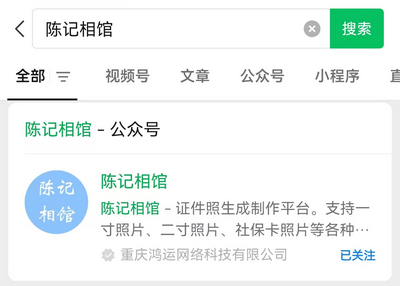
关注公众号后,点击“发消息”
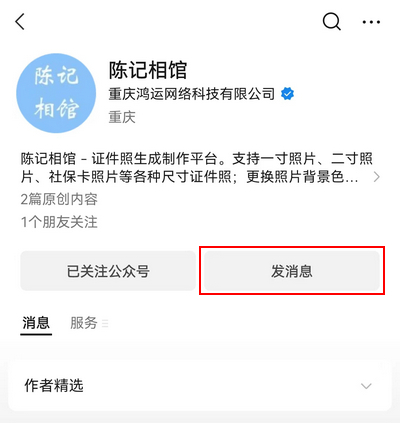
然后在底部菜单中打开:照片处理 → AI证件照制作。
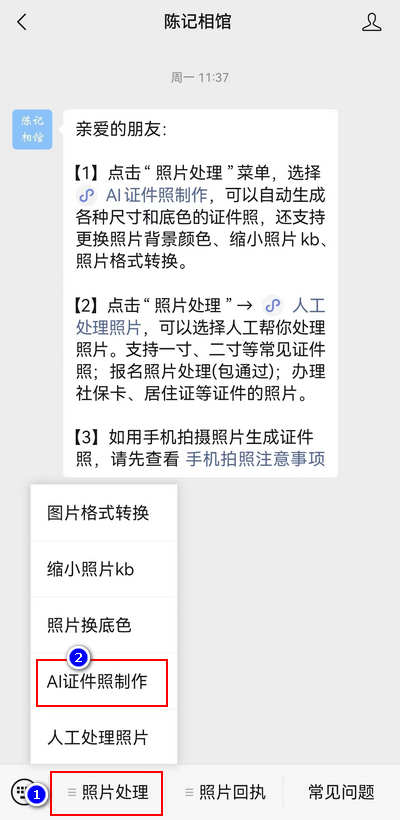
2、进入到系统后,打开 考试报名 这个选项;

然后继续打开 公务员 这个选项;
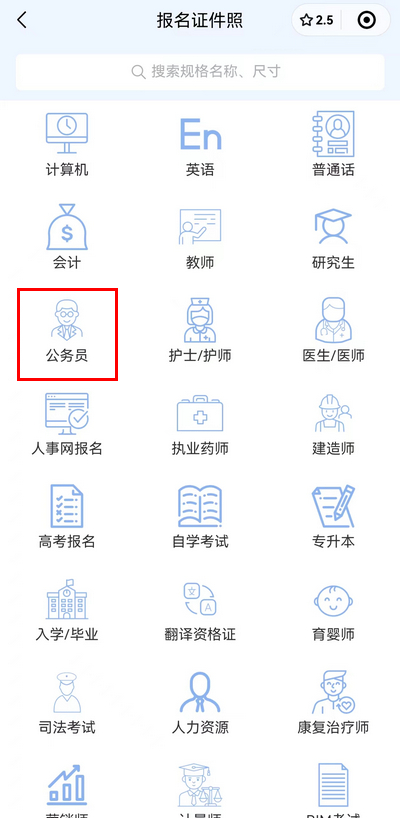
在打开的页面中,选择打开 国家公务员考试报名(小二寸)这个选项。
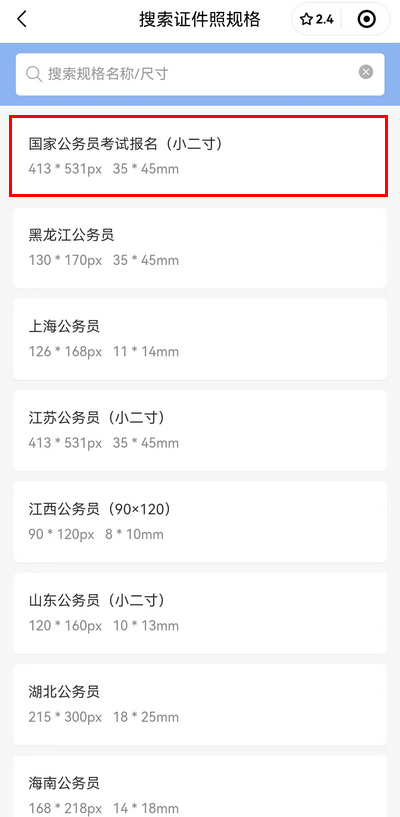
温馨提示:
小二寸照片的像素尺寸是413*531,是大于295*413的,是符合官方要求的。
像素尺寸越大,照片中人像清晰度越好,所以建议选用小二寸照片,而不是一寸照片(295*413)。
3、点击“相册选择”按钮,把手机中准备好的照片,上传到系统中。
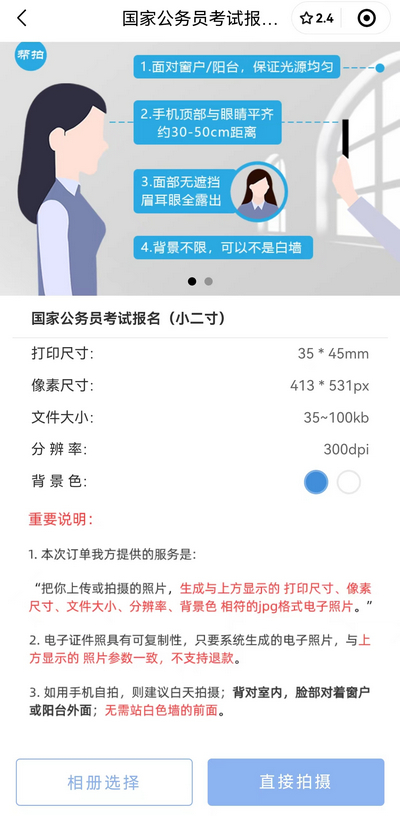
温馨提示:
如果没有之前相馆拍的照片,可以用手机拍几张半身照,然后挑选效果好的照片上传到系统。
4、在 换底色 的地方,选择照片的背景颜色(白色和蓝色都可以,请根据自己喜好选择);
点击 下载证件照 按钮,支付费用后,就能把系统处理好的电子照片保存到手机相册。
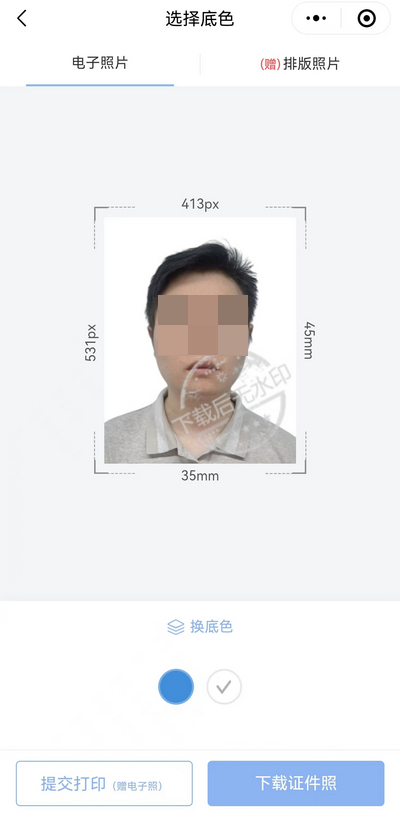
用照片处理工具审核照片
各位考生请注意,准备好符合要求的电子照片后,一定要在官网下载照片处理工具,用它来对照片进行审核。
没有经过照片处理工具审核的照片,无法上传到报名确认系统中,考生也不能继续后面的相关操作。
1、首先,请在 报名确认及准考证打印系统 的登录页面中,下载照片处理工具,如下图所示。
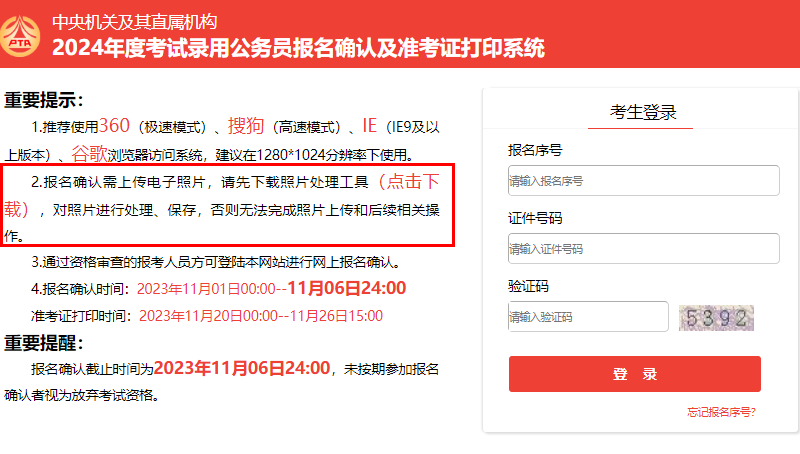
2、照片处理工具下载后是一个压缩包文件,鼠标双击无法直接打开,需要先对文件进行解压操作。
找到刚才下载的压缩包文件,鼠标右键点击压缩包文件,然后选择 WinRAR 这个选项;
在弹出的对话框中选择 解压文件 或者 解压到 选项,如下图所示。
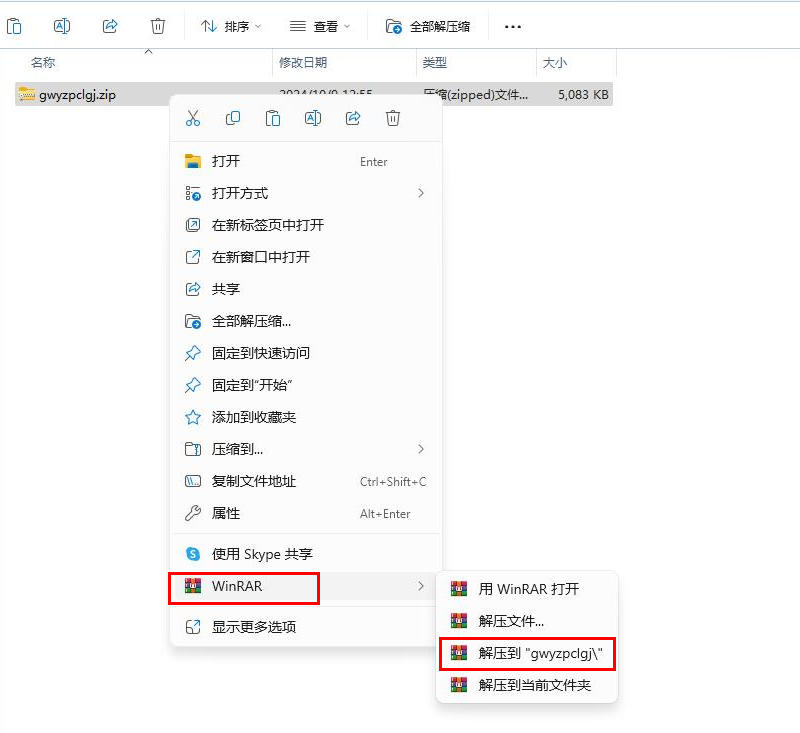
温馨提示:
WinRAR是一个压缩软件,安装后鼠标右键压缩包后就会出现对应的选项。
当然,你也可以在电脑上安装其他的压缩软件,使用方法也是一样的。
3、解压后得到一个文件夹,在文件夹里面,找到“照片处理工具.exe”,鼠标双击可以直接打开了。
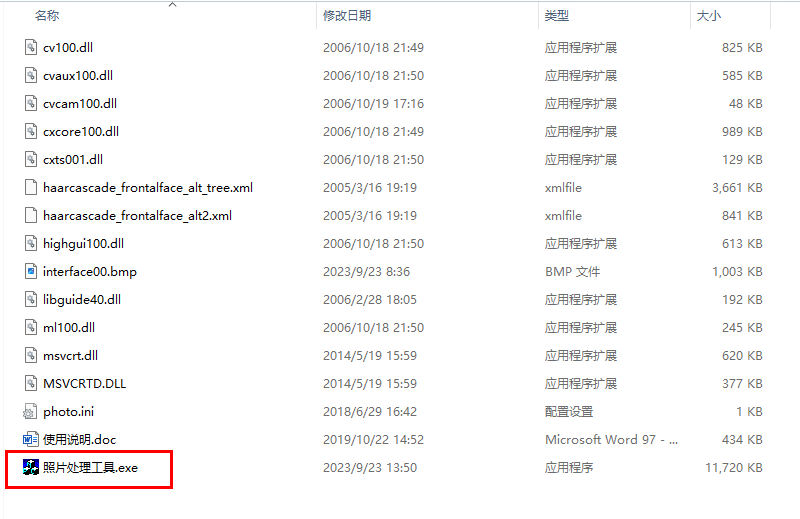
4、软件运行成功后,点击“打开照片文件”按钮,选择已经准备好的电子照片。
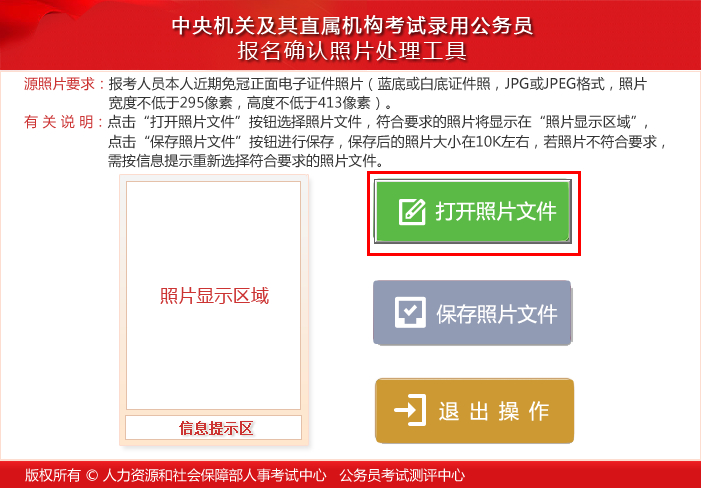
5、软件会自动检测照片是否如何要求,如果显示 审核通过,保存退出;
这时候,点击 保存照片文件 按钮,把照片重新保存到电脑上面;
保存后照片的文件名是 报名照片.jpg,请不要更改文件名称, 报名照片.jpg 这个照片能成功上传到报名系统中。
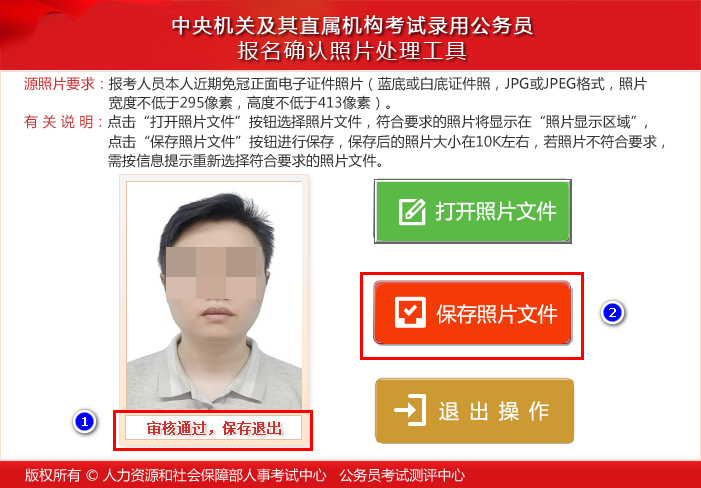
本教程《公务员报名照片怎么审核通过? 》整理于网络!

评论